한 기사에서 인기 없는 9가지 CSS 속성에 대해 이야기해 보겠습니다.
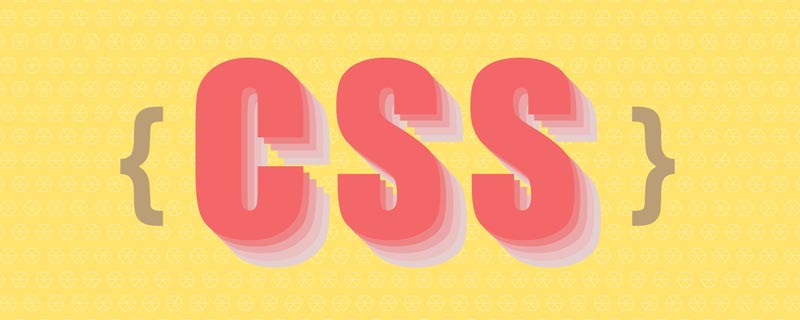
현재 실제 개발에서는 css 속성이면 충분하다고 무의식적으로 믿는 경우도 있지만, 얼마 전 갑자기 "우리 생각이 흔히 사용되는 CSS에만 국한되어 있는 게 아닐까?"라는 생각이 들었습니다. 대부분의 사람들이 승마가 자신의 필요를 충족시킬 만큼 빠르다고 생각하기 전에는 "속성을 잃어 창의성을 잃습니다."라고 했습니다. 제 연구 노트를 보고 특히 인기 없는 css 속성을 배웠습니다. 오늘은 이러한 상상력이 풍부한 속성을 알려드리겠습니다. 의 매력을 느껴보세요. CSS. css属性已经足够用了, 但是前段时间突然想到:"会不会我们只是思维被限制在了常用的css属性中, 从而丧失了创造力", 就像发明 车 之前大多数人会认为 骑马 已经足够快可以满足自己的需求了, 所以我专门整理了一下自己的学习笔记并且专门去学习了一些冷门的css属性, 果然收获满满, 所以今天也要在这里把这些脑洞大开的属性较少给你, 准备好一起来感受css的魅力吧。
一、开胃菜 css画背景图: paint
我们开发中使用的背景图大部分是(png, webp等)图片、svg矢量图、canvas画图, 但是其实我们也可以选择css直接画图, 那css这种甚至都"称不上"编程语言的家伙怎么绘制复杂的图片那?【推荐学习:css视频教程】
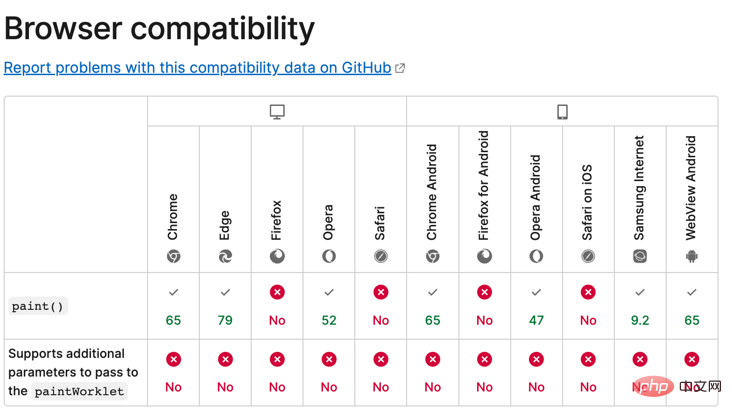
1: 为元素赋予css属性
div class="box">
.box {
width: 180px;
height: 180px;
border: 1px solid;
background: paint(xxxx); // 主角在此
} paint(xxxx); 这里填入的是绘图的"方法名", 往下看就知道啥是"方法名"了, 之所以我这里写"xxxx"非常随意, 是因为我想表达这个名字随便起。
2: 引入js文件
<script>
if (window.CSS) {
// 因为加载文件 需要启动server
CSS.paintWorklet.addModule("./paint-grid.js");
}
</script> 用法有点诡异, 但核心其实是引入了一个js文件。
3: js文件内定义导出的方法
paint-grid.js文件:
registerPaint(
"xxxx", // 这就是: 方法名
class {
paint(context, size) {
context.fillStyle = 'red';
context.fillRect(10, 10, 39, 39);
}
}
); paint方法里面就类似canvas了, 可以正常使用部分js代码。
当前的效果展示: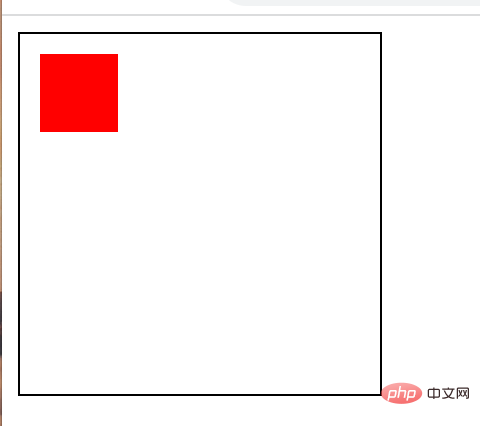
4: 可多导出
当看到需要指定绘制的"方法名"而不是"文件名", 我就知道他一定可以导出多个喽:
registerPaint(
"xxxx1",
class {
paint(context, size) {
context.fillStyle = 'red';
context.fillRect(10, 10, 39, 39);
}
}
);
registerPaint(
"xxxx2",
class {
paint(context, size) {
context.fillStyle = 'green';
context.fillRect(10, 10, 39, 39);
}
}
);两个元素的样式设置
.box {
background: paint(xxxx1);
}
.box2 {
margin-top: 20px;
background: paint(xxxx2);
}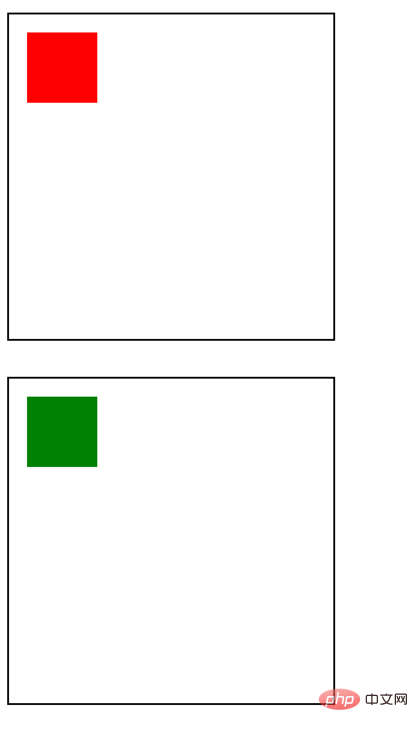
5: 变量赋予背景灵动
我们时长遇到需要绘制"非固定大小背影", 此时在paint-grid.js中window是获取不到的, 但是我们可以使用css变量:
// 在全局定义方便js修改
:root {
--bg-size: 60;
} paint-grid.js文件
registerPaint(
"xxxx1",
class {
static get inputProperties() {
return ["--bg-size"];
}
paint(context, size, properties) {
var bgSize = properties.get('--bg-size');
context.fillStyle = "red";
context.fillRect(10, 10, bgSize, bgSize);
}
}
); inputProperties定义了需要获取哪些属性, paint的第三个参数可以接收这些属性, 这样瞬间就感觉这个属性还有点用啦。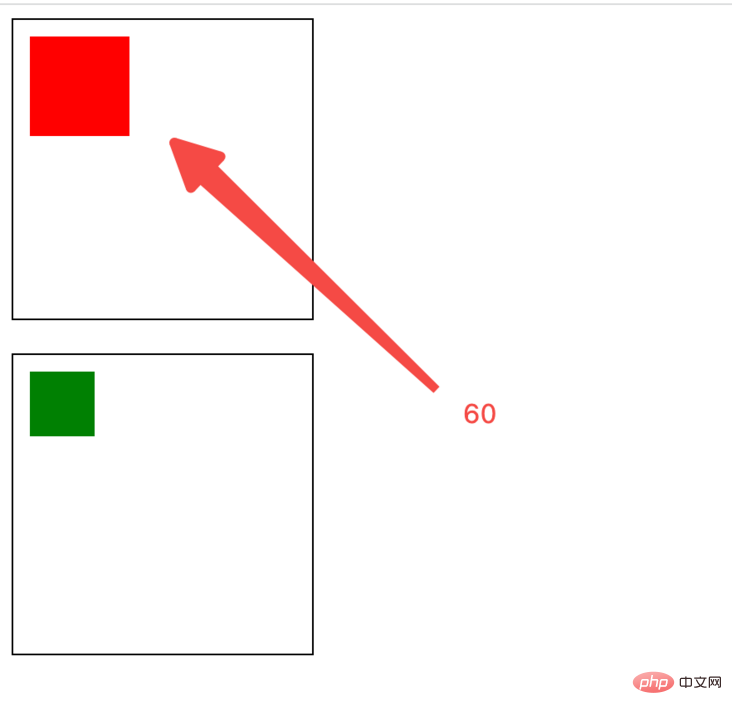
6: 注意事项
不能在
js文件的绘制方法里面写alert, 会导致报错阻断绘制:
要注意维护
paint-grid.js文件与css文件的相关性, 因为大家写代码会下意识的不会认为js方法被css1. 애피타이저 CSS 배경 페인팅: 페인트-
저희 개발에 사용되는 배경 이미지는 대부분
(png, webp 등) 이미지,svg 벡터 이미지)입니다. >,캔버스 그리기이지만 실제로는css를 선택하여 직접 그릴 수도 있습니다. 그러면css는 프로그래밍 언어라고도 할 수 없습니다. 복잡한 그림을 그리시나요? [추천 학습: CSS 동영상 튜토리얼]
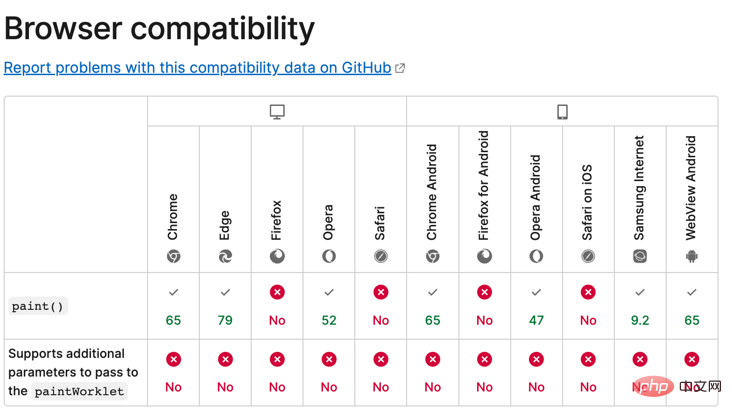
1: 요소에 CSS 속성 할당
p {
font-size: 150px;
color: white;
-webkit-text-stroke: 6px red;
} p {
font-size: 150px;
color: white;
-webkit-text-stroke: 6px red;
background-color: rosybrown;
background-image: -webkit-linear-gradient(top, red, #fd8403, yellow);
-webkit-background-clip: text;
color: transparent;
} 페인트(xxxx); 여기에 그림의 "메서드 이름"을 입력하고 아래로 이동하세요. "메소드 이름"이 무엇인지는 보면 알 수 있습니다. 여기서 "xxxx"라고 쓰는 이유는 이름을 아무렇게나 선택할 수 있다는 것을 표현하고 싶기 때문입니다. 2: js 파일 소개 
<p> 高 <br> 低 </p>
사용법이 좀 이상하지만 핵심은 js 파일을 소개하는 것입니다.
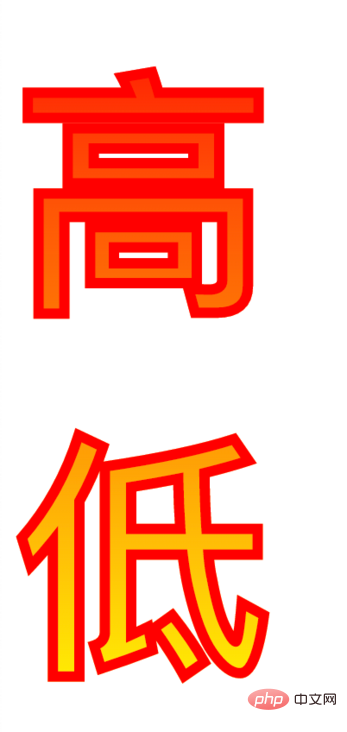
paint-grid.js 파일:
div {
font-size: 150px;
background: url(../imgs/jojo.webp) no-repeat;
background-size: 100%;
background-origin: border-box;
-webkit-background-clip: text;
color: transparent;
}paint 방법은 canvas와 유사합니다. 에서는 js 코드의 일부를 정상적으로 사용할 수 있습니다. 현재 효과 표시: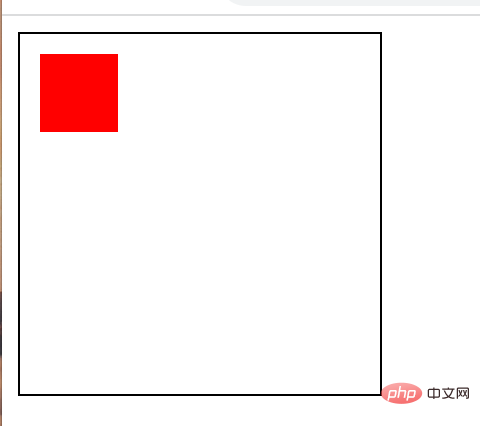 🎜🎜🎜4: 더 많이 내보낼 수 있습니다🎜🎜🎜 "파일 이름" 대신 "메서드 이름"을 지정해야 할 경우 그림을 그릴 때 여러 항목을 내보낼 수 있다는 것을 알고 있습니다.🎜
🎜🎜🎜4: 더 많이 내보낼 수 있습니다🎜🎜🎜 "파일 이름" 대신 "메서드 이름"을 지정해야 할 경우 그림을 그릴 때 여러 항목을 내보낼 수 있다는 것을 알고 있습니다.🎜nbsp;html>
<style>
#wrap {
background-color: black;
width: 500px;
height: 500px;
margin: 0 auto;
overflow: hidden;
}
.box0 {
background: url(../imgs/jojo.webp) no-repeat;
}
.box1 {
background: url(../imgs/一起干饭.jpeg) no-repeat;
}
.box2 {
background: url(../imgs/gat.webp) no-repeat;
}
#box {
width: 500px;
height: 500px;
font-size: 150px;
margin: 0 auto;
background-size: 500px 500px;
background-position: center;
-webkit-background-clip: text;
-webkit-text-fill-color: rgba(0, 0, 0, 0.2);
display: flex;
justify-content: center;
align-items: center;
}
.text {
display: none;
}
</style>
<div>
<div>
<span>①</span>
<span>②</span>
<span>③</span>
</div>
</div>
<script>
const oBox = document.getElementById("box");
const textArr = document.getElementsByClassName('text')
let i = 0;
let n = 800;
setInterval(()=>{
oBox.style.fontSize = n + 'px';
n+=3
if(n > 800){
n = 10;
textArr[1].style.display = 'none'
textArr[2].style.display = 'none'
textArr[0].style.display = 'none'
textArr[i].style.display = 'block'
oBox.classList.remove('box1')
oBox.classList.remove('box2')
oBox.classList.remove('box3')
oBox.classList.add(`box${i}`)
i++
if(i > 2){
i = 0
}
}
},5)
</script>
<div>jojo的奇妙冒险</div>
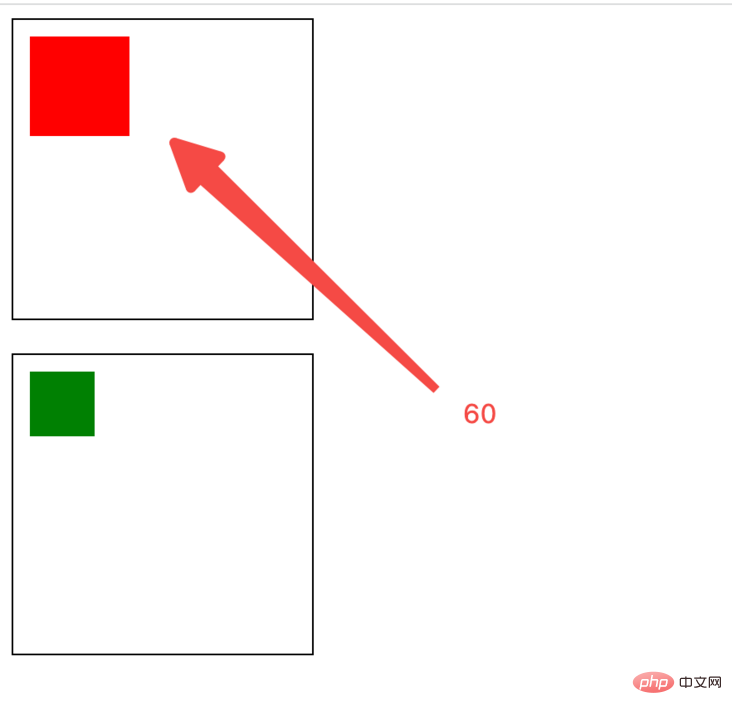 🎜🎜🎜5: 변수는 배경 유연성을 제공합니다 🎜🎜🎜 언제 그려야 할까요? 문제가 발생했습니다." "고정되지 않은 크기 배경", 현재
🎜🎜🎜5: 변수는 배경 유연성을 제공합니다 🎜🎜🎜 언제 그려야 할까요? 문제가 발생했습니다." "고정되지 않은 크기 배경", 현재 window는 paint-grid.js에서 얻을 수 없지만 를 사용할 수 있습니다. CSS 변수: 🎜 <style>
.box {
quotes: "《" "》";
}
.box::before {
content: open-quote;
}
.box:after {
content: close-quote;
}
</style>paint-grid.js파일 🎜 :root {
--open: "《";
--close: "》";
}
div::before {
content: var(--open);
}
div::after {
content: var(--close);
}inputProperties는 얻어야 하는 속성을 정의하고 의 세 번째 매개변수 페인트는 이러한 속성을 받을 수 있으므로 이 속성이 어느 정도 유용하다는 것을 즉시 느낄 수 있습니다. 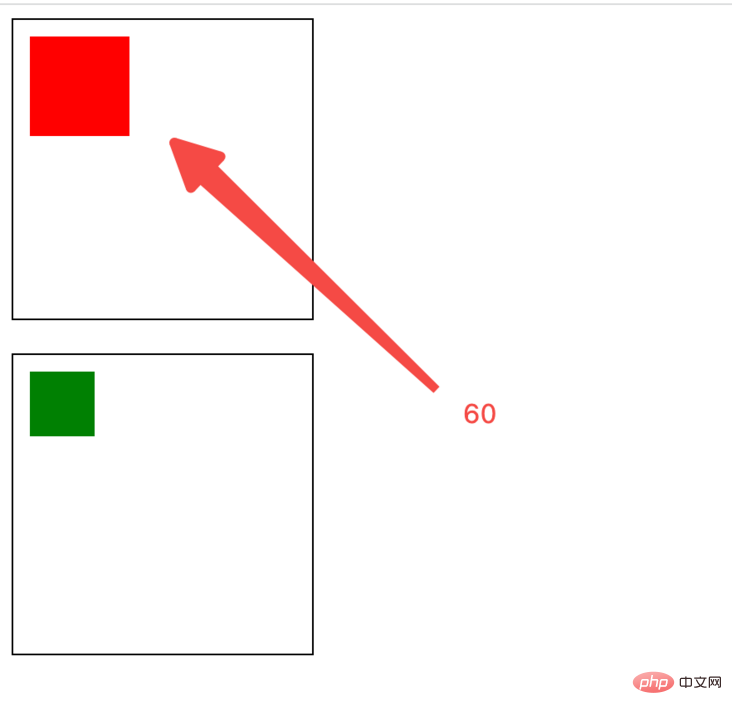 🎜🎜🎜6: Notes🎜🎜
🎜🎜🎜6: Notes🎜🎜- 🎜🎜는
js에서 사용할 수 없습니다. 파일 그리기 방법에 alert를 쓰면 그리기를 차단하는 오류가 발생합니다. 🎜🎜🎜🎜페인트 그리드 유지 관리
🎜🎜🎜🎜페인트 그리드 유지 관리에 주의하세요. js 파일과 <code>css 파일 사이의 상관 관계. 사람들이 코드를 작성할 때 무의식적으로 js 메서드가 css 파일을 사용하게 되면 향후 삭제가 실패하거나 삭제가 두려운 등의 문제가 발생할 수 있습니다. 🎜🎜🎜🎜복잡도가 높거나 다른 "라이브러리"가 필요한 경우에는 사용하지 않는 것이 좋습니다. 🎜🎜🎜🎜🎜2. 트리플 글꼴(빈, 그라데이션, 배경)🎜🎜🎜🎜1: 빈 텍스트는 흔하지 않습니다🎜🎜<div>jojo的奇妙冒险</div>
.box {
quotes: "--- start" "---- end" "《" "》";
}
.box::before {
content: open-quote;
}
.box:after {
content: close-quote;
}<div>jojo的奇妙冒险</div>Overlord艾尔登法环
我们把"白金之星"(jojo的奇妙冒险中的'人物')的图片作为文字的背景:
div {
font-size: 150px;
background: url(../imgs/jojo.webp) no-repeat;
background-size: 100%;
background-origin: border-box;
-webkit-background-clip: text;
color: transparent;
}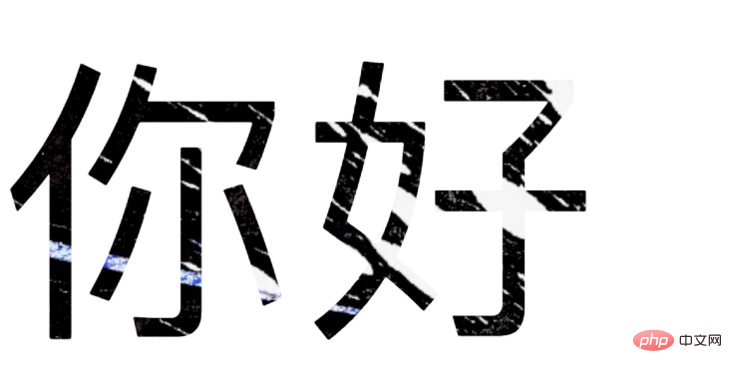
这里的关键点是-webkit-background-clip: text, 意思是将dom内文字以外的区域裁剪掉, 所以就剩文字区域了, 然后文字再设置成透明的。
三、他来了他来了, 他带着炫酷的过场动画走来了
先看一下咱们用css字体属性做的动动画效果:
倒计时骨王登场:
这里的思路就是利用文字的背景图属性, 但是难点是如何让文字变大。
1: 难点与坑点
文字变大有什么难的? 你可能会说这些so简单, 我们设置文字所在的span标签position: absolute;定位在父级中间不就OK了? 但是如果这样设置就会导致-webkit-background-clip: text;失效, 也就是文本脱离了文档流。
有同学有会想到 transform:scale(1.5); 来动态控制文字的变大, 但是transform依然会使-webkit-background-clip: text;失效。
所以我想到的是在div中设置flex让文字上下左右居中, 然后调大font-size属性。
还有一个问题就是背景色问题, 因为设置了背景图的同时没法设置文字外层的背景色。
2: 实现思路
首先总共需要三层结构, 第一层wrap负责黑色背景色以及overflow: hidden;来截断我们的文字变大, 第二层box负责文字的居中, 并且设置font-size属性让内部元素继承, 第三层span标签负责文字①②③的存放, 因为要控制这些文字的显隐所以需要dom标签包裹。
3: 实现代码
代码有些粗鄙没有润色
nbsp;html>
<style>
#wrap {
background-color: black;
width: 500px;
height: 500px;
margin: 0 auto;
overflow: hidden;
}
.box0 {
background: url(../imgs/jojo.webp) no-repeat;
}
.box1 {
background: url(../imgs/一起干饭.jpeg) no-repeat;
}
.box2 {
background: url(../imgs/gat.webp) no-repeat;
}
#box {
width: 500px;
height: 500px;
font-size: 150px;
margin: 0 auto;
background-size: 500px 500px;
background-position: center;
-webkit-background-clip: text;
-webkit-text-fill-color: rgba(0, 0, 0, 0.2);
display: flex;
justify-content: center;
align-items: center;
}
.text {
display: none;
}
</style>
<div>
<div>
<span>①</span>
<span>②</span>
<span>③</span>
</div>
</div>
<script>
const oBox = document.getElementById("box");
const textArr = document.getElementsByClassName('text')
let i = 0;
let n = 800;
setInterval(()=>{
oBox.style.fontSize = n + 'px';
n+=3
if(n > 800){
n = 10;
textArr[1].style.display = 'none'
textArr[2].style.display = 'none'
textArr[0].style.display = 'none'
textArr[i].style.display = 'block'
oBox.classList.remove('box1')
oBox.classList.remove('box2')
oBox.classList.remove('box3')
oBox.classList.add(`box${i}`)
i++
if(i > 2){
i = 0
}
}
},5)
</script>
把文案改成 "◤ ◢ ✿" 就会出现第一个动图的效果啦!
四、引号: quotes
所谓引号就相当于给书名加上'书名号', 给语言加上'冒号双引号', 当然他还有一些神奇玩法。
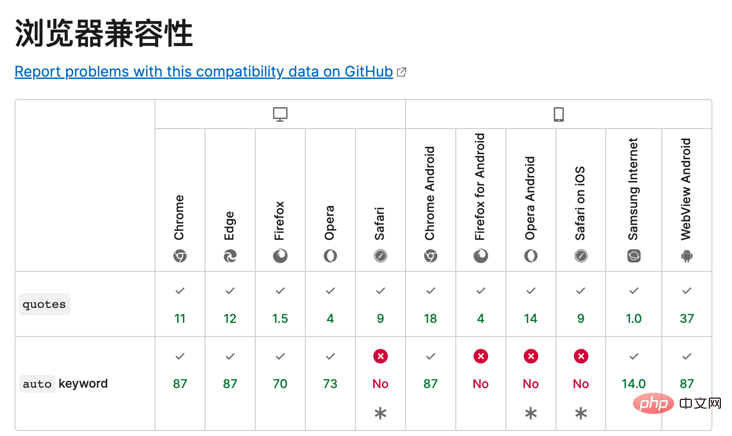
1: 基本使用
<div>jojo的奇妙冒险</div>
<style>
.box {
quotes: "《" "》";
}
.box::before {
content: open-quote;
}
.box:after {
content: close-quote;
}
</style>效果图: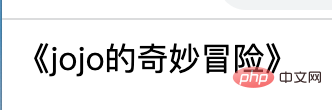
这里要注意的是如果没写content: open-quote;会导致前后'书名号'都消失, 但是唯独没写content: close-quote;则会保留展示"《"。
2: 看似鸡肋?
当前这个基础写法也太鸡肋了, 不就是给"《"起了个别名叫open-quote吗? 并且关键是占用了我的before与after, 感觉画蛇添足, 比如我可以用如下的方法进行替换:
:root {
--open: "《";
--close: "》";
}
div::before {
content: var(--open);
}
div::after {
content: var(--close);
}<div>jojo的奇妙冒险</div>
3: 套娃高手 quotes 雄起
其实quotes的看家本领是它可以接受n个参数!
.box {
quotes: "--- start" "---- end" "《" "》";
}
.box::before {
content: open-quote;
}
.box:after {
content: close-quote;
}<div>jojo的奇妙冒险</div>Overlord艾尔登法环
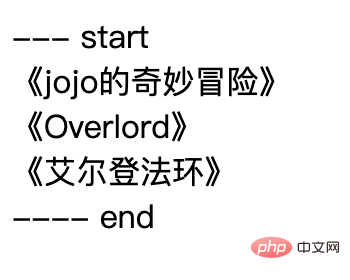
神奇的事情出现了, 当出现嵌套结构的时候, 内部的元素会使用第三个与第四个参数作为"引号", 套娃事件出现啦:
.box {
quotes: "--- start" "---- end" "(" ")" "《" "》";
}
.box::before {
content: open-quote;
}
.box:after {
content: close-quote;
}<div> <div> <span>jojo的奇妙冒险</span> </div> <div> <span>Overlord</span> </div> <div> <span>艾尔登法环</span> </div> </div>
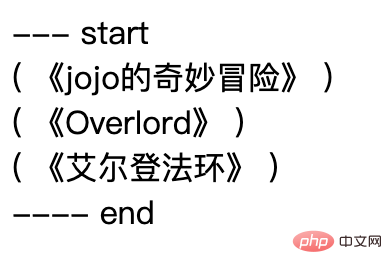
说实话这个套娃能力还挺厉害的, 并且我们可以讲 close-quote属性置空, 我想到的就是列表:
.box {
quotes: "--- start" "---- end" "1: " "" "-- 2:" "" "---- 3: " "" "------ 4: " "";
}
.box::before {
content: open-quote;
}
.box:after {
content: close-quote;
}<div> <div> 第一: <div> 第二: <div>第三:</div> </div> <div> 第二: <div> 第三: <div>第四:</div> </div> </div> </div> <div> 第一: <div>第二:</div> </div> </div>
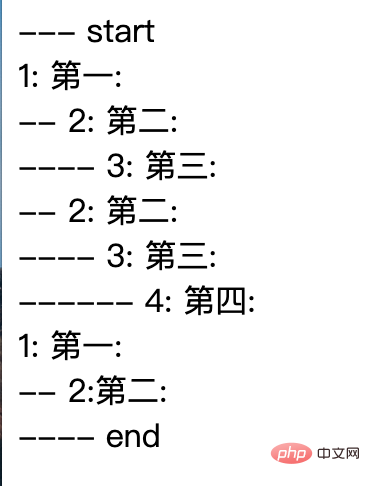
要注意不写close-quote会让css找不到在哪里结束, 所以最好写上并给空值。
五、还原大师: all
CSS all 简写属性 将除了 unicode-bidi 与 direction 之外的所有属性重设至其初始值,或继承值。
这是一个比较强硬的属性, 可以把几乎所有css属性进行重置:
我们先设置一下基础的环境
.wrap {
font-size: 30px;
font-weight: 900;
}
.box {
width: 100px;
height: 100px;
border: 1px solid;
background-color: red;
color: white;
}
.box1 {
all: initial;
}
.box2 {
all: inherit;
}
.box3 {
all: revert;
}<div> <div>你好</div> <div>你好: initial</div> <div>你好: inherit</div> <div>你好: revert</div> </div>

1: initial : 还原为初始值
顾名思义这里是将 div身上的所有属性都重置了, 不管是"背景颜色"还是"字体颜色", 甚至宽高, 所以这里属于是完全初始化了。
但是有个大坑, 他会把div原本的display: block改变成display: inline, 也就是说all: initial;将所有属性置为空了, 而不会根据标签属性进行筛选, 所以这个属性有点太绝对了要小心使用。
2: inherit: 集成值保留
依然是顾名思义, 将所有属性设置为 "继承父级", 并且还原自身的属性, 比如宽高都没有了但是继承了字体大小与字体粗细。
不是所有css属性的默认值都是'继承', 比如说position的默认值就不是集成, 但是position可以设置为position: inherit;, 这就埋下了隐患请看下一条属性。
3: revert: 还原
虽然看起来效果与inherit几乎一样, 但是实质上有大区别, 比如如果此时wrap父元素设置position: absolute;, 那么设置了all: inherit的元素为position: absolute;, 设置了all:revert的元素是position: static, 也就是说目标元素单纯的还原成最开始的样式, 剔除掉了后期设置的属性, 但保留一些默认的继承属性, 这个属性虽然兼容性超差但最牛!
4: all的优先级
.box{
all: revert;
background-color: red;
} 这里的背景色是可以设置成功的, 所以all应该算一锤子买卖, 只把设置all属性之前的样式重置。
// 父级
.box {
background-color: red !important;
}
.box1 {
all: revert;
} 上面是不生效的, 因为all只能重置优先级不如自己选择器的属性, 所以需要all: revert!important;。
六、目标元素样式 :target
这个属性让页面的url参数与dom元素互动起来
1: 跳转选中
比如当前url是https://www.xxxxxxxxxxx.com/#target_id则:
:target {
background-color: red;
font-size: 200px;
}<div> 你好 </div>
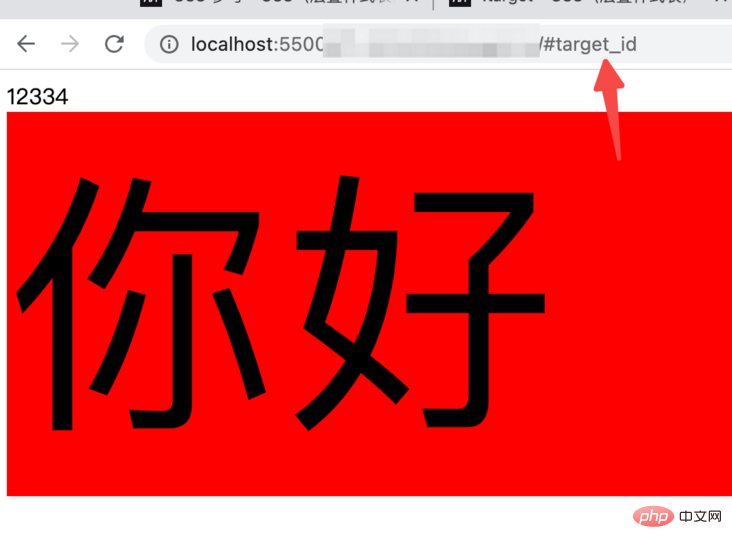
2: 跳转后动画
我想到的是每次选中元素后让元素有个动画效果, 实在太简单了就不演示了, 说一下这个属性的鸡肋点吧, 比如无法同时传递多个id, 或者传递class, 并且他让css属性与dom结构之间绑定关系变弱了代码不方便维护与阅读。
七、输入框的placeholder样式设置: placeholder-shown
可以设置当input组件中展示placeholder时的样式:
input:placeholder-shown {
background-color: lightblue;
}
input {
width: 300px;
height: 60px;
}<input>
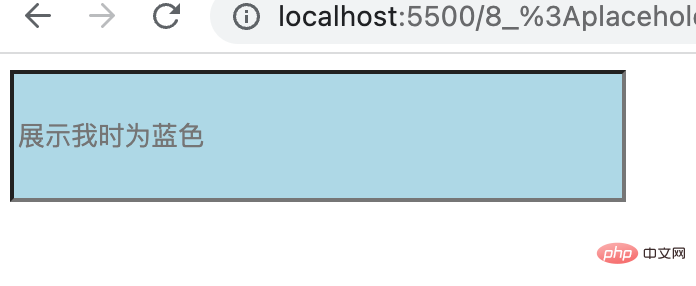
输入内容则还原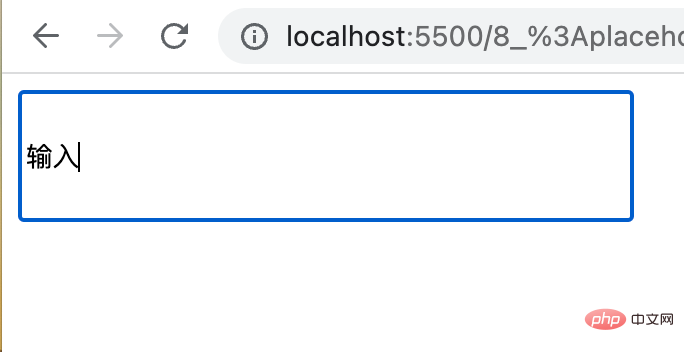
八、换行展示的艺术: hyphens
当英文单词必须折行时我们是否需要一个'连字符':
<div> The auto setting's behavior depends on the language being properly tagged so that the appropriate hyphenation rules can be selected. </div>
.box {
border: 1px solid black;
width: 200px;
height: 100px;
}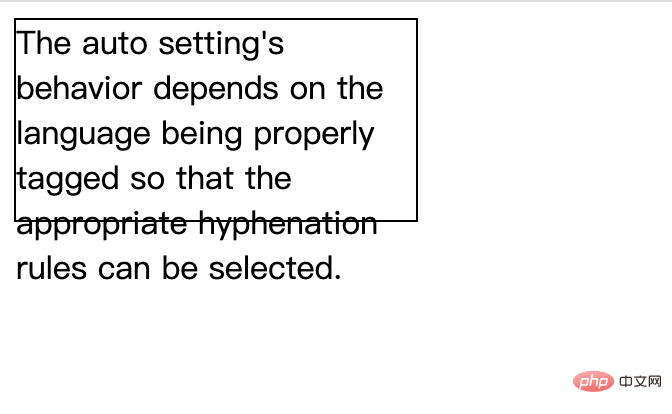
主角暴风登场
.box {
border: 1px solid black;
width: 200px;
height: 100px;
hyphens: auto;
}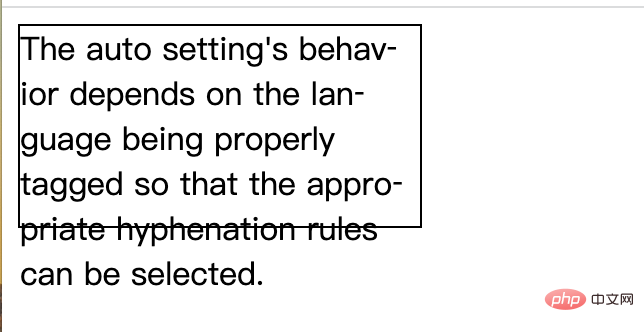
比较可惜的是无法自由定义'连字符'的样式, 否则一定有点有趣。
九、滚动的优质体验: scroll-snap-type
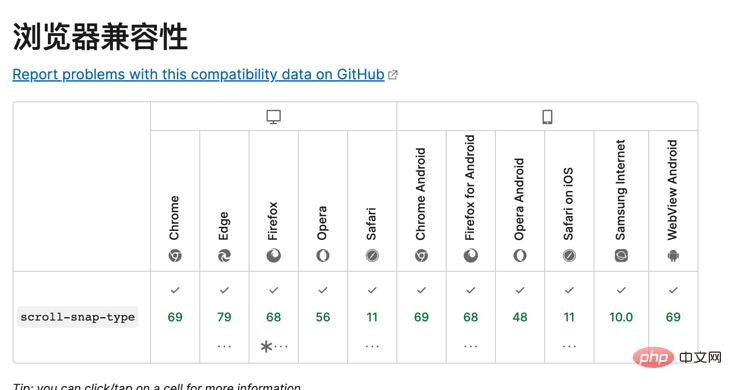
定义一个滚动时的"临时停顿点", 这个问题直接看gif动画比较直接:
简单来看就是每次惯性滑动都会停留在特定元素所在位置, 有点像滚动的'锚点':
nbsp;html>
<style>
.box {
width: 200px;
height: 150px;
border: 1px solid;
border-left: 5px solid black;
border-right: 5px solid black;
margin: 40px;
overflow: auto;
scroll-snap-type: y mandatory;
}
.item {
border-top: 1px solid red;
height: 150px;
/* scroll-margin-top:20px; */
scroll-snap-align: start none;
}
</style>
<div>
<div>11111</div>
<div>22222</div>
<div>33333</div>
<div>44444</div>
<div>55555</div>
<div>66666</div>
</div>
scroll-snap-type: y mandatory;设置了y轴滚动时尽量停留在'元素点位'上, scroll-snap-align: start none;目标元素自身的滚动起始方向用来对齐, 也就是告诉浏览器滚动后要停留在子元素的哪里。
在子元素身上设置scroll-margin-top: 20px 可以设置一定的检测距离, 并附加回弹效果:
end
这次神奇的css之旅就是这样, 希望与你一起进步。
(学习视频分享:web前端)
위 내용은 한 기사에서 인기 없는 9가지 CSS 속성에 대해 이야기해 보겠습니다.의 상세 내용입니다. 자세한 내용은 PHP 중국어 웹사이트의 기타 관련 기사를 참조하세요!

핫 AI 도구

Undresser.AI Undress
사실적인 누드 사진을 만들기 위한 AI 기반 앱

AI Clothes Remover
사진에서 옷을 제거하는 온라인 AI 도구입니다.

Undress AI Tool
무료로 이미지를 벗다

Clothoff.io
AI 옷 제거제

AI Hentai Generator
AI Hentai를 무료로 생성하십시오.

인기 기사

뜨거운 도구

메모장++7.3.1
사용하기 쉬운 무료 코드 편집기

SublimeText3 중국어 버전
중국어 버전, 사용하기 매우 쉽습니다.

스튜디오 13.0.1 보내기
강력한 PHP 통합 개발 환경

드림위버 CS6
시각적 웹 개발 도구

SublimeText3 Mac 버전
신 수준의 코드 편집 소프트웨어(SublimeText3)

뜨거운 주제
 7433
7433
 15
15
 1359
1359
 52
52
 76
76
 11
11
 29
29
 19
19
 부트 스트랩 목록에서 기본 스타일을 제거하는 방법은 무엇입니까?
Apr 07, 2025 am 10:18 AM
부트 스트랩 목록에서 기본 스타일을 제거하는 방법은 무엇입니까?
Apr 07, 2025 am 10:18 AM
부트 스트랩 목록의 기본 스타일은 CSS 재정의 상태에서 제거 할 수 있습니다. 보다 구체적인 CSS 규칙 및 선택기를 사용하여 부트 스트랩 기본 스타일을 우선적으로 "근접성 원리"및 "가중치 원리"를 따르십시오. 스타일 충돌을 피하기 위해보다 타겟팅 된 선택기를 사용할 수 있습니다. 재정의가 실패한 경우 사용자 정의 CS의 무게를 조정하십시오. 동시에 성능 최적화에주의를 기울이고, 과도하게 사용하지 않으며, 간결하고 효율적인 CSS 코드를 작성하십시오.
 부트 스트랩 버튼을 사용하는 방법
Apr 07, 2025 pm 03:09 PM
부트 스트랩 버튼을 사용하는 방법
Apr 07, 2025 pm 03:09 PM
부트 스트랩 버튼을 사용하는 방법? 부트 스트랩 CSS를 소개하여 버튼 요소를 만들고 부트 스트랩 버튼 클래스를 추가하여 버튼 텍스트를 추가하십시오.
 부트 스트랩에서 파일을 업로드하는 방법
Apr 07, 2025 pm 01:09 PM
부트 스트랩에서 파일을 업로드하는 방법
Apr 07, 2025 pm 01:09 PM
파일 업로드 기능은 Bootstrap을 통해 구현할 수 있습니다. 단계는 다음과 같습니다. 부트 스트랩 CSS 및 JavaScript 파일을 소개합니다. 파일 입력 필드를 만듭니다. 파일 업로드 버튼을 만듭니다. 파일 업로드를 처리합니다 (FormData를 사용하여 데이터를 수집 한 다음 서버로 전송); 사용자 정의 스타일 (선택 사항).
 부트 스트랩을 레이아웃하는 방법
Apr 07, 2025 pm 02:24 PM
부트 스트랩을 레이아웃하는 방법
Apr 07, 2025 pm 02:24 PM
부트 스트랩을 사용하여 웹 사이트를 레이아웃하려면 그리드 시스템을 사용하여 페이지를 컨테이너, 행 및 열로 나누어야합니다. 먼저 컨테이너를 추가 한 다음 행에 행을 추가하고 행 내 열을 추가 한 다음 마지막으로 열에 내용을 추가하십시오. 부트 스트랩의 반응 형 레이아웃 함수는 중단 점 (XS, SM, MD, LG, XL)에 따라 레이아웃을 자동으로 조정합니다. 응답 형 클래스를 사용하여 다른 화면 크기의 다른 레이아웃을 달성 할 수 있습니다.
 부트 스트랩 프레임 워크를 구축하는 방법
Apr 07, 2025 pm 12:57 PM
부트 스트랩 프레임 워크를 구축하는 방법
Apr 07, 2025 pm 12:57 PM
부트 스트랩 프레임 워크를 만들려면 다음 단계를 따르십시오. CDN을 통해 부트 스트랩을 설치하거나 로컬 사본을 설치하십시오. HTML 문서 및 링크 부트 스트랩 CSS를 & lt; head & gt; 부분. Botstrap JavaScript 파일을 & lt; body & gt에 추가하십시오. 부분. 부트 스트랩 구성 요소를 사용하고 필요에 맞게 스타일 시트를 사용자 정의하십시오.
 부트 스트랩에 사진을 삽입하는 방법
Apr 07, 2025 pm 03:30 PM
부트 스트랩에 사진을 삽입하는 방법
Apr 07, 2025 pm 03:30 PM
Bootstrap에 이미지를 삽입하는 방법에는 여러 가지가 있습니다. HTML IMG 태그를 사용하여 이미지를 직접 삽입하십시오. 부트 스트랩 이미지 구성 요소를 사용하면 반응 형 이미지와 더 많은 스타일을 제공 할 수 있습니다. 이미지 크기를 설정하고 IMG-Fluid 클래스를 사용하여 이미지를 적응할 수 있도록하십시오. IMG 통과 클래스를 사용하여 테두리를 설정하십시오. 둥근 모서리를 설정하고 IMG 라운드 클래스를 사용하십시오. 그림자를 설정하고 그림자 클래스를 사용하십시오. CSS 스타일을 사용하여 이미지를 조정하고 배치하십시오. 배경 이미지를 사용하여 배경 이미지 CSS 속성을 사용하십시오.
 부트 스트랩 목록의 크기를 변경하는 방법은 무엇입니까?
Apr 07, 2025 am 10:45 AM
부트 스트랩 목록의 크기를 변경하는 방법은 무엇입니까?
Apr 07, 2025 am 10:45 AM
부트 스트랩 목록의 크기는 목록 자체가 아니라 목록이 포함 된 컨테이너의 크기에 따라 다릅니다. Bootstrap의 그리드 시스템 또는 Flexbox를 사용하면 컨테이너의 크기를 제어하여 목록 항목을 간접적으로 크기로 조정할 수 있습니다.






